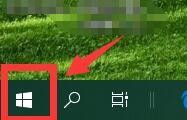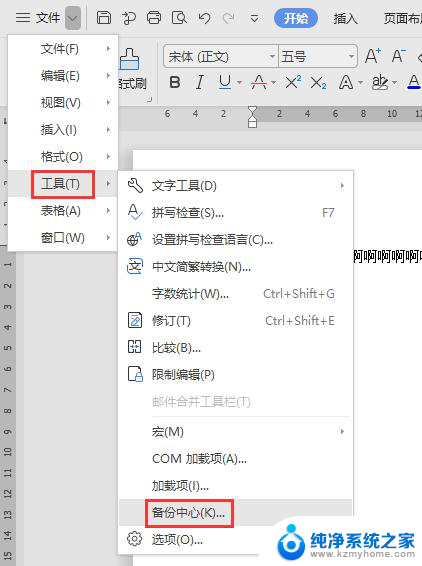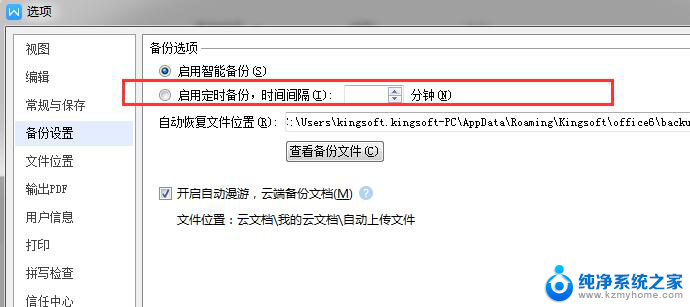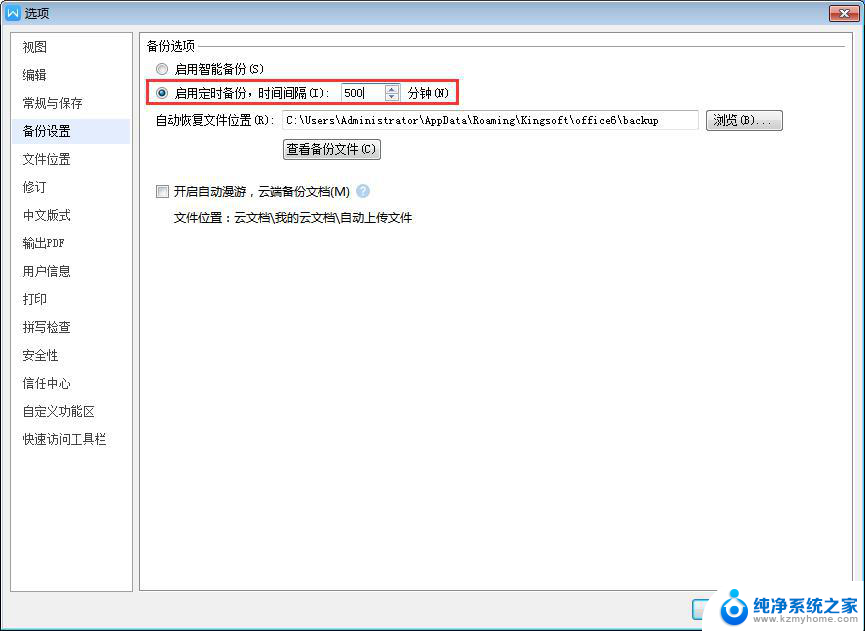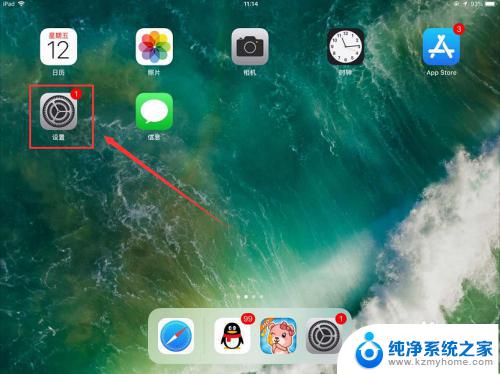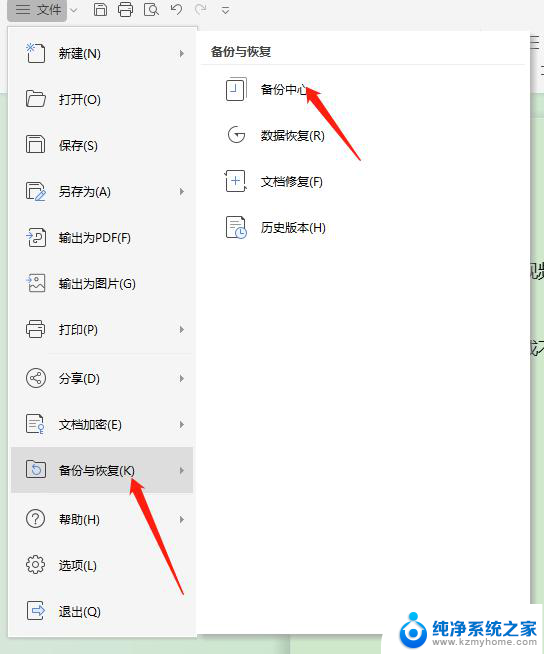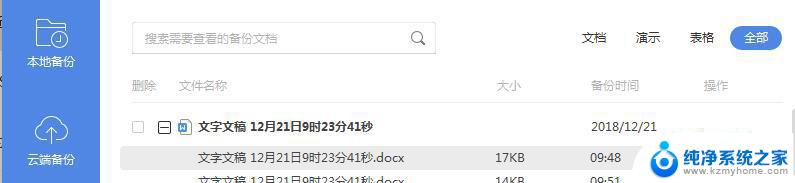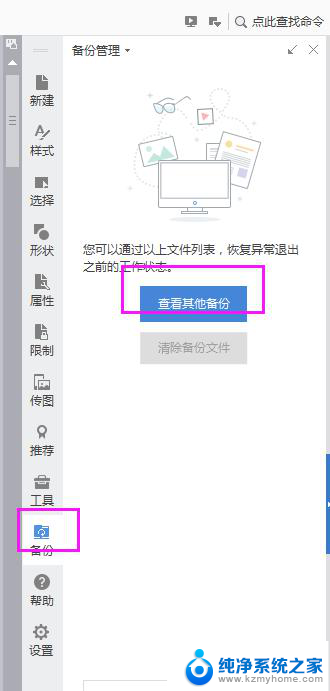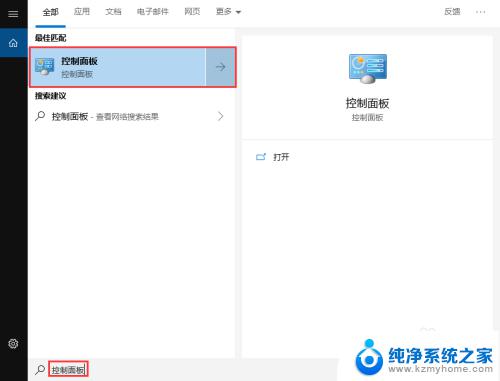怎么关闭备份 Windows 10如何关闭系统自动备份
更新时间:2024-05-24 10:46:38作者:jiang
在日常使用Windows 10系统时,系统自动备份功能可能会影响到我们的工作效率和存储空间,了解如何关闭系统自动备份变得至关重要。关闭系统自动备份可以帮助我们自由控制文件备份的时间和方式,避免不必要的文件重复存储,提高系统运行效率。接下来我们就来看看如何关闭Windows 10的系统自动备份功能。
具体步骤:
1.右单击左下角Windows图标;
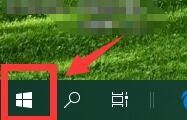
2.跳出菜单栏单击“设置”;
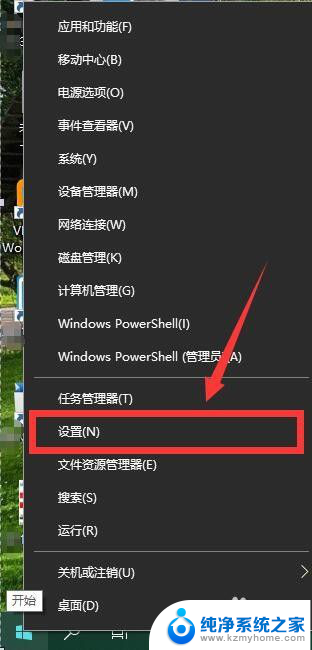
3.进入“设置”界面,单击“更新和安全”;
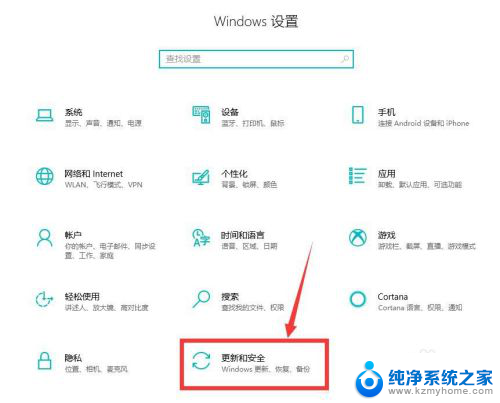
4.进入“更新和安全”界面,单击“备份”;
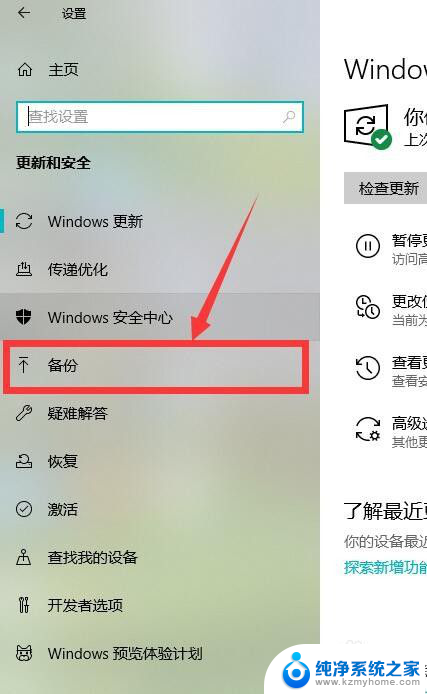
5.单击如图开关按钮即可关闭自动备份。
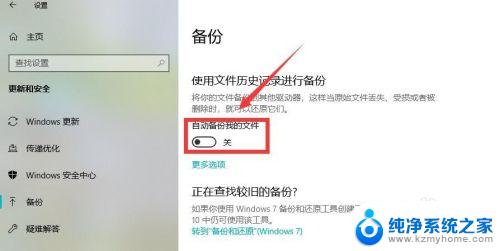
以上是关闭备份的全部内容,如果有任何疑问,用户可以按照小编的方法进行操作,希望能对大家有所帮助。